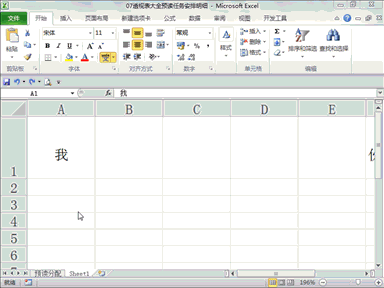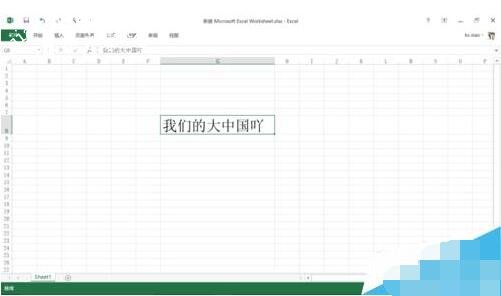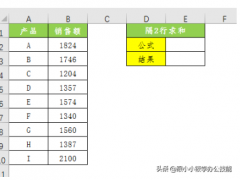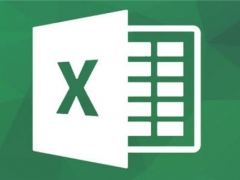excel怎么给汉字添加拼音 Excel中给汉字添加拼音详细教程
教程之家
Excel
动态图演示
Excel中给汉字添加拼音详细教程
方法/步骤
点击菜单栏的“开始”标签,可以看到如图有一个“文”字的图标,点击它右侧的小黑三角,会出现“显示拼音字段”、“编辑拼音”、“拼音设置...”等三个选项。
1.这里先选择“拼音设置...”,然后就弹出了一个“拼音属性”的窗口,可以选择对齐或者字体。设置完点击确定。
2.接着选择“编辑拼音”,点击之后在该单元格里的文字上方就出现了可编辑的编辑框,输入“wo men di da zhong guo a”。
3.然后退出编辑。相当于退出编辑单元格。
4.最后一步,就是点击一下“显示拼音字段”,使刚才输入的拼音得以显示出来。
注意事项
Excel里的拼音还是和Word里的拼音有区别的,Excel里需要自己打上去,而Word会自动识别并且有音标。
以上就是在Excel表格中如何给汉字加上标注拼音方法介绍,操作很简单的,大家可以跟着教程来操作,希望能对大家有所帮助!